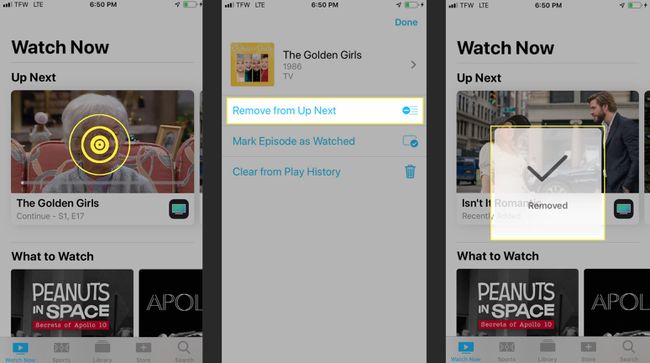Како користити иПхоне ТВ апликацију
Тхе Аппле ТВ апликација за иПхоне и иПад је најбољи начин да пронађете све своје филмове, ТВ емисије и још много тога на једном месту. ТВ апликација вам омогућава приступ свим вашим стреаминг услуге (као што је Хулу), па чак и ваше кабловске провајдере (као што је Спецтрум) кад год сте у покрету. Аппле је најбоље рекао: "Сада је сваки екран ТВ екран."
Научите како да пронађете тај стари фаворит филм, изнајмите нове хитове, стримујте са својих омиљених онлајн услуга и прилагодите подешавања/опције у оквиру своје апликације.
Како пронаћи филмове и ТВ емисије унутар Аппле ТВ апликације
Да бисте започели, мораћете да преузмете Аппле ТВ апликација, једноставно назван „ТВ“, на ваш иПхоне или иПад, ако већ није тамо. ТВ апликација је унапред инсталирана на уређајима који користе иОС 11 и 12.
Не треба вам Аппле ТВ да бисте користили ТВ апликацију.
Када први пут отворите апликацију, од вас ће бити затражено да повежете друге апликације као што су Хулу или НБЦ, ако су доступне, на вашем уређају. Ваше емисије ће се појавити у одељку Уп Нект на почетној страници.
Видећете и одељак Шта да гледате за предлоге шта следеће можете да гледате, одељак Прегледај по жанру и листу популарних филмова и емисија у њиховим жанровима.
Да бисте пустили филм или ТВ емисију, упутства су једноставна.
Додирните ТВ емисију или филм који желите да гледате.
-
Да бисте гледали одакле сте стали, додирните Игра икона. Ако гледате ТВ емисију, можете да прегледате доступне епизоде и одаберете ону коју желите да гледате, а затим додирните Игра икона.
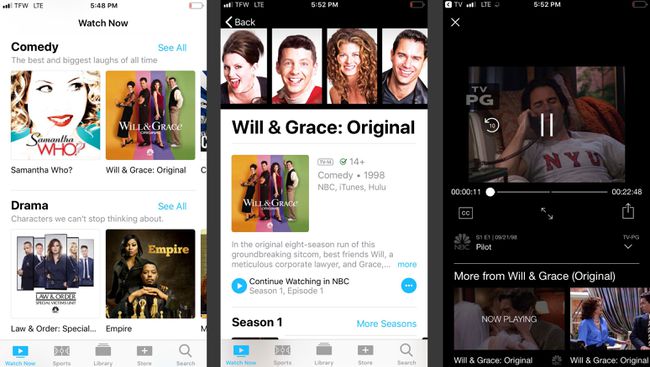
Да бисте гледали филм или ТВ емисију која није доступна у апликацији инсталираној на вашем уређају, од вас ће бити затражено да преузмете потребну апликацију.
Како користити функцију претраге
Тражите одређени филм или ТВ емисију? Можете користити функцију претраге унутар апликације.
На почетном екрану тапните на Претрага у доњем десном углу екрана.
Унесите кључну реч или наслов у траку за претрагу на врху екрана, а затим додирните Претрага.
-
Када пронађете ТВ емисију или филм који тражите, једноставно га додирните. Овде ћете пронаћи све доступне опције за гледање, укључујући опције за куповину, изнајмљивање и још много тога.
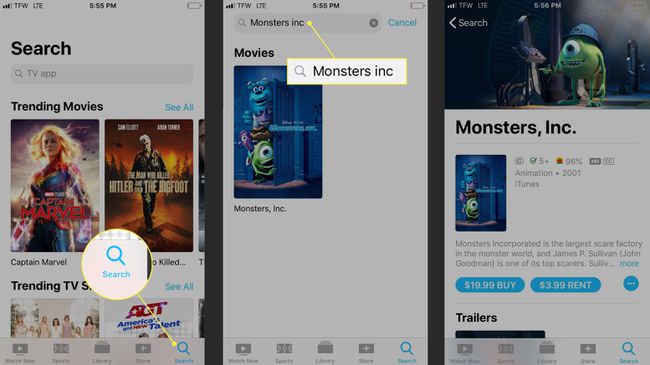
Како пронаћи претходне куповине и изнајмљивање
Ако тражите ТВ емисије или филмове које сте претходно купили помоћу друге Аппле ТВ апликације на другом уређају, можете их пронаћи помоћу функције Библиотека.
На почетном екрану тапните на Библиотека у центру менија на дну екрана. Овде ћете пронаћи све наслове које сте претходно купили користећи свој Аппле ИД.
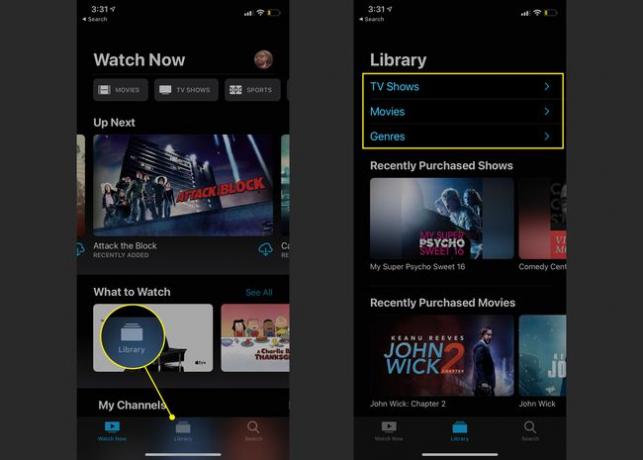
Како изнајмити филмове, ТВ емисије и још много тога са иТунес-а
Аппле ТВ апликација вам даје могућност да изнајмите филмове, ТВ емисије и још много тога са иТунес-а користећи функцију Сторе унутар апликације.
-
Да бисте започели, додирните Продавница у менију на дну екрана. Пронаћи ћете истакнути садржај, нова издања и још много тога померањем надоле на екрану.
Запамтите, коришћењем функције претраге можете пронаћи филмове и ТВ емисије за изнајмљивање или куповину према кључној речи или наслову.
Додирните садржај који желите да купите или изнајмите.
-
Славина Купи или Закуп, а затим пратите упутства да бисте довршили куповину.
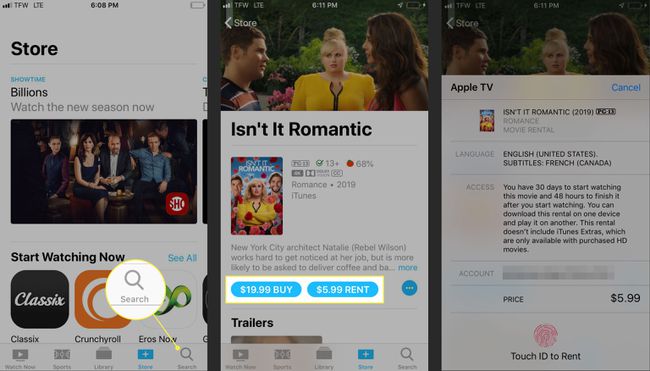
Када изнајмљујете, имате 30 дана да погледате садржај, али само 48 сати након што почнете да га завршите.
Да бисте сачували садржај за касније без куповине, додирните елипсе > Додај у следеће. Ово ће додати садржај у одељак Уп Нект на почетном екрану.
Како да стримујете садржај са онлајн услуга
Ако користите услуге стриминга као што су Хулу или Амазон Приме Видео, Аппле ТВ вам омогућава да користите ТВ апликацију за праћење свог омиљеног садржаја.
Отворите ТВ апликацију на свом уређају.
-
Славина Повежите се или Настави на поруци која вас пита да ли желите да повежете своју услугу стриминга са Аппле ТВ-ом.
Нисте добили поруку? Уверите се да је апликација услуге стриминга преузета на свој уређај. Иначе неће радити.
У одељку Уп Нект на почетној страници сада ћете видети све ТВ емисије или филмове које гледате помоћу апликације за стриминг.
-
Додирните ТВ емисију или филм који желите да погледате и отвориће се одговарајућа апликација.
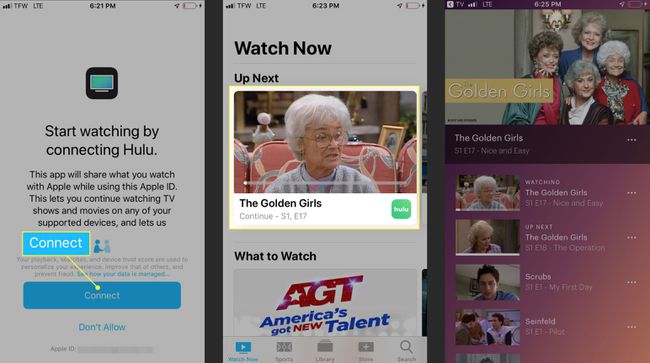
Аппле има комплетна листа сервиса за стриминг који раде са Аппле ТВ-ом.
Како да прилагодите подешавања/опције у апликацији Аппле ТВ
Као и свака друга апликација, можете да прилагодите апликацију Аппле ТВ тако да одговара вашим потребама.
Када добијете апликацију онако како желите, видећете све промене на другим уређајима, укључујући иПхоне, иПад и Аппле ТВ.
Како уклонити везе апликације
Можете да уклоните везе са апликацијама као што је Хулу тако што ћете посетити подешавања ТВ апликације.
Отвори Подешавања на вашем иПхоне-у или иПад-у, додирните ТВ.
Померите се надоле до одељка Повежите се са ТВ-ом. Овде можете одабрати које апликације желите да повежете или прекинете везу са Аппле ТВ апликацијом.
-
Пребаците прекидач за услугу стриминга или апликацију на Ван. Славина Уклони или Уклоните и обришите Плаи историју да избришете све информације о томе шта сте гледали док сте користили апликацију.
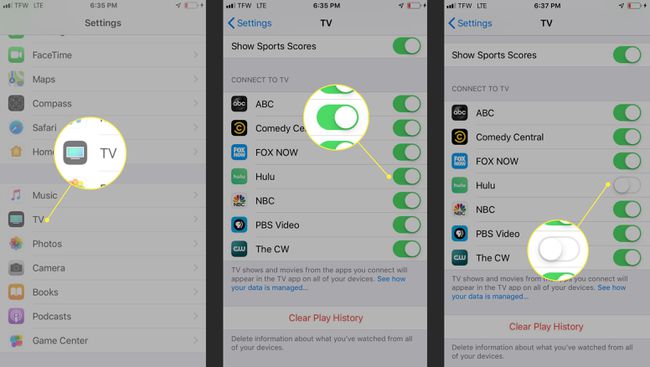
Како да прилагодите своје омиљене спортске тимове на ТВ апликацији
Ако волите да гледате спорт, ТВ апликација олакшава праћење ваших омиљених тимова помоћу функције Изаберите своје омиљене тимове.
Отворите ТВ апликацију. Славина Спортс из менија на дну екрана.
Померите се до одељка Изаберите своје омиљене тимове и додирните банер.
Претражујте по лиги и додирните лигу коју тражите.
-
Када пронађете свој тим, додирните плус (+) да га додате у своје фаворите.

Славина Готово када завршите. Апликација ће приказати сваки нови садржај са одабраним тимовима.
Како уклонити садржај са следећег
Такође можете да уклоните садржај који више не гледате из одељка Следеће на почетном екрану.
На почетном екрану пронађите садржај који желите да уклоните.
Додирните и држите садржај да бисте видели мени.
-
Славина Уклонииз Уп Нект да бисте уклонили садржај. Више нећете видети садржај у том одељку.